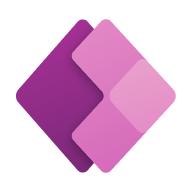

相关厂商:
微软(中国)有限公司手机扫描下载
微软Power Apps官方手机版是一款应用开发软件,Power Apps拥有海量应用制作模板,功能丰富操作简单,通过预建模板让不懂编程的小白也能轻松开发应用,有需要的朋友欢迎下载体验!
让 Power Apps 使用针对你的团队和组织构建的业务应用。
Power Apps 应用程序是您工作或学校应用程序的前门。您可以使用哪些应用程序?这取决于为您创建的内容。
【快速开始使用】
通过预建模板、简单的操作以及快捷的开发速度,帮助团队立即开始构建和启动应用,然后根据需要推出持续改进
【全力支持构建应用】
使用以前仅提供给专业开发人员的高级功能(包括预建 AI 组件),让每个人都能够构建所需的应用
【赋予开发人员可扩展能力】
向专业开发人员提供工具,让开发人员能够使用 Azure Functions 和自定义连接器无缝地将应用功能扩展到专有或本地系统
一、“主页”屏幕
在 Power Apps 中可以轻松导航。 下图显示了主屏幕上主要的导航元素。
图例: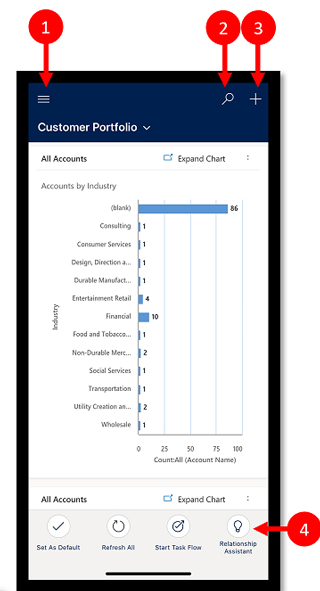
1、站点地图:打开菜单并在应用之间移动,获取您收藏的和最近使用的行,访问设置等等。
2、搜索:在 Microsoft Dataverse 中搜索应用行。
3、新建:创建一个新行,并将几乎任何类型的信息快速输入到系统中。
4、助手:使用助手可以监视和跟踪每日操作和通信。 它在整个应用中突出显示见解卡,以提供量身定制的可操作见解,有助于您轻松掌握每天的情况。
二、站点地图
从主屏幕中,选择站点地图 站点地图图标。 以访问表、收藏的或最常用的行、其他应用以及设置。
如果您的应用制作者已经自定义了导航栏来显示或隐藏站点地图中的 主页、最近、已固定 按钮,您的站点地图看起来可能会不同。 应用制作者还可以使组可折叠。
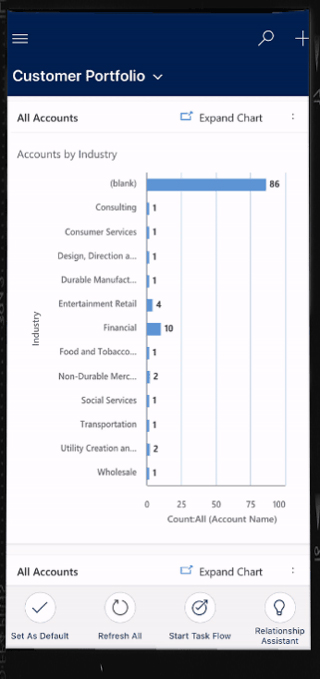
下图显示了站点地图屏幕上主要的导航元素。
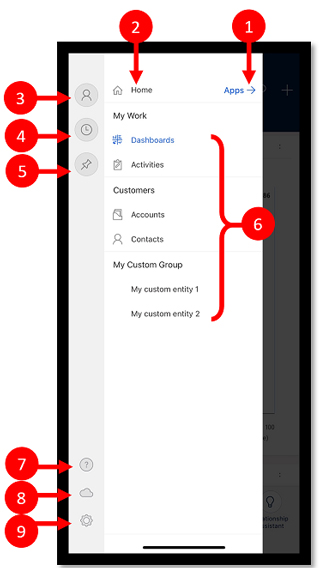
图例
1、应用选择器:打开此菜单可关闭应用并切换到其他应用。
2、主屏幕:选择此项可返回到主屏幕。
3、配置文件:转到配置文件屏幕注销或重新配置应用。
4、最近行:查看您最近使用的行的列表。
5、固定行:查看并打开您的收藏(固定)行。
6、表导航:此区域列出了应用中可用的表。
7、帮助:有关如何使用 Power Apps Mobile 的详细信息,请访问帮助内容。
8、脱机状态:即使无法访问 Internet,也可以在脱机模式下处理数据。 详细信息:在移动设备上脱机工作
9、设置:访问设置。
1、向右滑动以收藏应用程序,向左滑动以添加主屏幕快捷方式
2、作为管理员,将应用程序标记为“精选”,使其固定在应用程序列表的顶部
3、某些应用程序可以脱机工作,当您重新连接时,Power Apps 将同步您的数据
1、校园应用:使用地标和设施详细信息的图标绘制校园地图
2、活动注册应用程序:使用条形码或二维码记录与会者到达时的情况
3、费用应用程序:让员工提交费用并上传收据照片
4、健康诊所应用程序:让患者只需轻点几下即可登记预约
 微软旗下应用
微软旗下应用微软旗下应用app专区里面聚合了微软出品的手机软件资源,你可以下载MicrosoftPowerPoint、Word、Excel、Edge浏览器、OneNote、微软桌面、远程桌面、微软数学运算、SharePoint、OneDrive等软件,资源全面,类型众多,
热门评论
最新评论
已有0人参与,点击查看更多精彩评论